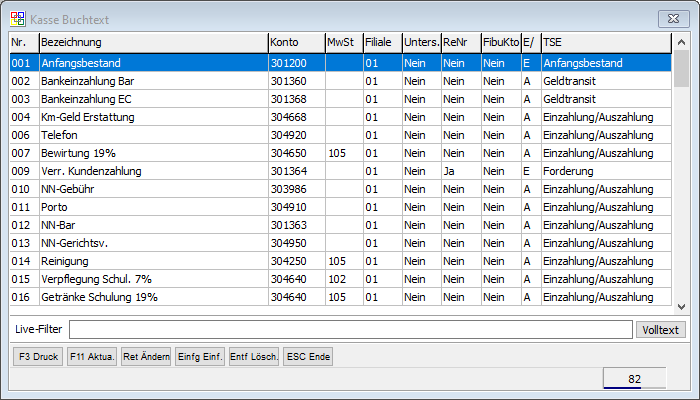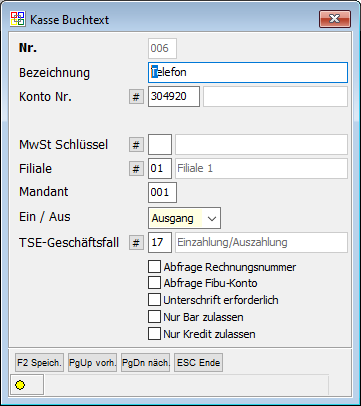OBS/Stammdaten/Weitere Stammdaten/Kasse Buchungstext: Unterschied zwischen den Versionen
Böhrer (Diskussion | Beiträge) Keine Bearbeitungszusammenfassung |
Keine Bearbeitungszusammenfassung |
||
| (11 dazwischenliegende Versionen von 5 Benutzern werden nicht angezeigt) | |||
| Zeile 1: | Zeile 1: | ||
{{ | {{Vorlage:Weitere_Stammdaten}} | ||
=Weitere Stammdaten: Kasse Buchungstext= | |||
Wenn Sie über das Zusatzmodul Kasse verfügen, können Sie hier neue Buchungstexte einfügen oder vorhandene verändern. Die Buchungstexte dienen dazu diverse Geldein- und ausgänge zu verbuchen. So können Sie hier z.B. Ausgaben für Büromaterial oder gezahltes Porto verbuchen. <br /> | |||
In dieser Liste sehen Sie alle Buchungstexte mit Nummer, Bezeichnung, Konto, MwSt-Schlüssel und ob dieser Punkt aktiviert ist. <br /> | |||
[[Datei:Kass B.PNG]]<br /> | |||
Um einen neuen Buchungstext einzufügen, betätigen Sie {{Einfg}}. In der sich öffnenden Eingabemaske wird die Nummer automatisch von OBS gesetzt und zwar fortlaufend (z.B. 00, 01, 02 usw.). Geben Sie nun im nächsten Feld eine Bezeichnung für Ihren Buchungstext ein. <br /> | |||
Wählen Sie mit {{Raute}} ein Kundenkonto und einen Mehwertsteuerschlüssel aus. Im Feld Ein / Aus können Sie wählen ob dieser Punkt aktiviert werden soll oder nicht. <br /> | |||
Mit den Tasten {{Page Up}} und {{Page Down}} können Sie den nächsten Datensatz oder den vorigen Datensatz aufrufen ohne die Maske schließen zu müssen. <br /> | |||
Sichern Sie mit {{F2}}. <br /> | |||
[[Datei:Kasse Buchtext.PNG]]<br /> | |||
Mit {{Return}}-Taste können Sie die Buchungstexte jederzeit ändern, die Nummern können allerdings nicht mehr verändert werden. <br /> | |||
[[Category:html]] | |||
Aktuelle Version vom 17. Februar 2021, 08:12 Uhr
- Artikel Formeln
- Artikelgruppen
- Artikelpflegelieferantentyp
- Aufgabenarten
- Benutzer Gruppen
- Benutzerdefinierte Felder in Tabellen
- Berufsfelder
- Besprechungsstatus
- Bestelloptimierung Lieferantendaten
- Bild-/Texttypen
- Bildverwaltung
- Branche
- Cashback Typen
- Cloud Storage
- Cloud Connect
- Datenbankdefinitionen
- DMS Dokumenten Arten
- E-Mail Signaturen
- E-Mail-Gruppen
- E-Mail Konten
- EAN-Verwaltung
- Edifakttypen
- Eigenschaften
- Erfolgsstatus
- Etiketten Verwaltung
- EVA
- Fahrzeug-Pauschalen
- Fahrzeugarten
- FAX Konfiguration
- Filterdefintionen
- Firmen-Drucke
- Gerätearten
- Gerätezubehörarten
- Gewerk
- Hersteller und Marken
- Informations-Typen
- Informationsvorlagen
- ISBN-Verwaltung
- Kalkulationsgruppen
- Kameras
- KanBan
- Kasse-Tastatur
- Kassenbuchungstext
- Ladesäulen
- Lagereinrichtung
- Landkreis
- Leasing Definitionen
- Leistungsgruppen
- Leistungsverzeichnis
- Lieferanten-ILN
- Lieferantenbwertung-Produktgruppen
- Lieferantenbwertungsbezeichnung
- LKW
- Lohnarten
- Länderkennung
- Meeting Art
- Mandanten
- Maschine
- Mehrwertsteuer
- Mengeneinheiten
- Mitarbeiter
- PC Verwaltung
- Personen Dokumente Definitionen/Makrohilfe
- Personengruppen
- Positionskennzeichen
- Projekttypen
- Produktionslinien
- Prüfnormale
- Rabattart
- Rabattgutscheine
- Rechnungskreis
- Reederei
- REST-Server
- Retourengründe
- RFID
- Sachbearbeiter
- Seriennummern
- Spediteure
- Speditionsgebührentabelle
- Sprachen
- Sprach Konstanten
- Stunden-Art
- Support OBS-Module
- Termin Betreff
- Terminarten
- Terminvorschlag Gruppen
- Ursprungsländer
- Varianten
- VDE Hardware
- Verbuchen Vorgangs-Freigabe
- Verpackungen
- Versand
- Versandkosten typen
- Versionsverwaltung Dateien
- Vertragsgruppen
- Vertragskalkulationen
- Vertreter
- Vorgangszustand
- Vorlagen Definitionen
- Waagen
- Wiederkehrende Aufgabentypen
- Währungskurse
- Zahlungsbedingungen
- Zusatzkosten
Weitere Stammdaten: Kasse Buchungstext
Wenn Sie über das Zusatzmodul Kasse verfügen, können Sie hier neue Buchungstexte einfügen oder vorhandene verändern. Die Buchungstexte dienen dazu diverse Geldein- und ausgänge zu verbuchen. So können Sie hier z.B. Ausgaben für Büromaterial oder gezahltes Porto verbuchen.
In dieser Liste sehen Sie alle Buchungstexte mit Nummer, Bezeichnung, Konto, MwSt-Schlüssel und ob dieser Punkt aktiviert ist.
Um einen neuen Buchungstext einzufügen, betätigen Sie Einfg. In der sich öffnenden Eingabemaske wird die Nummer automatisch von OBS gesetzt und zwar fortlaufend (z.B. 00, 01, 02 usw.). Geben Sie nun im nächsten Feld eine Bezeichnung für Ihren Buchungstext ein.
Wählen Sie mit # ein Kundenkonto und einen Mehwertsteuerschlüssel aus. Im Feld Ein / Aus können Sie wählen ob dieser Punkt aktiviert werden soll oder nicht.
Mit den Tasten Bild ↑ und Bild ↓ können Sie den nächsten Datensatz oder den vorigen Datensatz aufrufen ohne die Maske schließen zu müssen.
Sichern Sie mit F2.
Mit ↩ Enter-Taste können Sie die Buchungstexte jederzeit ändern, die Nummern können allerdings nicht mehr verändert werden.